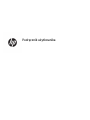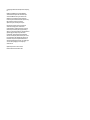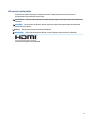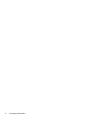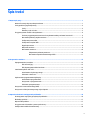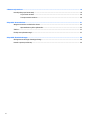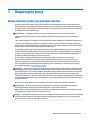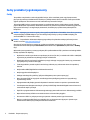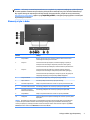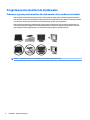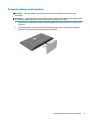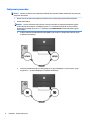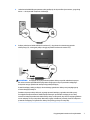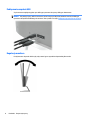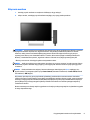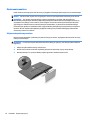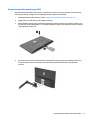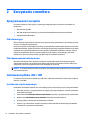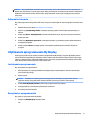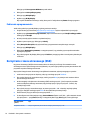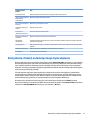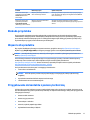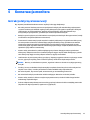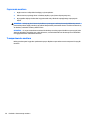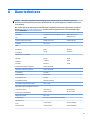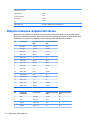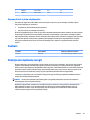Podręcznik użytkownika

© Copyright 2016 HP Development Company,
L.P.
HDMI, logo HDMI oraz interfejs HDMI są
znakami towarowymi lub zastrzeżonymi
znakami HDMI Licensing LLC. Microsoft i
Windows są zarejestrowanymi znakami
towarowymi lub znakami towarowymi rmy
Microsoft Corporation w Stanach
Zjednoczonych i/lub innych krajach.
Informacje zamieszczone w niniejszym
dokumencie mogą ulec zmianie bez
powiadomienia. Jedyne gwarancje, jakie są
udzielane przez rmę HP na jej produkty i
usługi, są jawnie określone w oświadczeniach
gwarancyjnych dołączonych do takich
produktów i usług. Żadne sformułowanie
zawarte w niniejszej dokumentacji nie może
być traktowane jako dodatkowa gwarancja.
Firma HP nie ponosi odpowiedzialności za
ewentualne błędy techniczne czy redakcyjne,
ani za braki występujące w niniejszym
dokumencie.
Wydanie pierwsze: marzec 2016
Numer dokumentu: 846778-241

Informacje o podręczniku
Ten podręcznik zawiera informacje o funkcjach monitora, kongurowaniu monitora, korzystaniu z
oprogramowania i specykacjach technicznych.
OSTRZEŻENIE! Tak oznaczane są zalecenia, których nieprzestrzeganie może doprowadzić do obrażeń ciała
lub śmierci.
OSTROŻNIE: Tak oznaczane są zalecenia, których nieprzestrzeganie może doprowadzić do uszkodzenia
sprzętu lub utraty danych.
UWAGA: Tak oznaczane są ważne informacje dodatkowe.
WSKAZÓWKA: Takie oznaczenie tekstu wskazuje, że dany fragment zawiera pomocne wskazówki.
Ten produkt obsługuje technologię HDMI.
iii

iv Informacje o podręczniku

Spis treści
1 Rozpoczęcie pracy ......................................................................................................................................... 1
Ważne informacje dotyczące bezpieczeństwa ...................................................................................................... 1
Cechy produktu i jego komponenty ....................................................................................................................... 2
Cechy .................................................................................................................................................... 2
Elementy z tyłu i z boku ...................................................................................................................... 3
Przygotowywanie monitora do użytkowania ........................................................................................................ 4
Podczas przygotowywania monitora do użytkowania należy zachować ostrożność ....................... 4
Mocowanie podstawy stojaka monitora ............................................................................................. 5
Podłączanie przewodów ..................................................................................................................... 6
Podłączanie urządzeń USB .................................................................................................................. 8
Regulacja monitora ............................................................................................................................. 8
Włączanie monitora ............................................................................................................................ 9
Montowanie monitora ....................................................................................................................... 10
Zdejmowanie podstawy monitora .................................................................................. 10
Mocowanie wspornika montażowego VESA ................................................................... 11
2 Korzystanie z monitora ................................................................................................................................ 12
Oprogramowanie i narzędzia .............................................................................................................................. 12
Plik informacyjny ............................................................................................................................... 12
Plik dopasowywania kolorów obrazu ............................................................................................... 12
Instalowanie plików .INF i .ICM ............................................................................................................................ 12
Instalowanie z dysku optycznego ..................................................................................................... 12
Pobieranie z Internetu ....................................................................................................................... 13
Użytkowanie oprogramowania My Display ......................................................................................................... 13
Instalowanie oprogramowania ......................................................................................................... 13
Korzystanie z oprogramowania ........................................................................................................ 13
Pobieranie oprogramowania ............................................................................................................. 14
Korzystanie z menu ekranowego (OSD) .............................................................................................................. 14
Korzystanie z funkcji automatycznego trybu uśpienia ....................................................................................... 15
3 Wsparcie techniczne i rozwiązywanie problemów ........................................................................................... 16
Rozwiązywanie najczęściej spotykanych problemów ........................................................................................ 16
Blokada przycisków ............................................................................................................................................. 17
Wsparcie dla produktu ......................................................................................................................................... 17
Przygotowanie do kontaktu z pomocą techniczną ............................................................................................. 17
Umiejscowienie tabliczki znamionowej .............................................................................................................. 18
v

4 Konserwacja monitora ................................................................................................................................. 19
Instrukcje dotyczące konserwacji ........................................................................................................................ 19
Czyszczenie monitora ....................................................................................................................... 20
Transportowanie monitora ............................................................................................................... 20
Załącznik A Dane techniczne ........................................................................................................................... 21
Wstępnie ustawione rozdzielczości ekranu ........................................................................................................ 22
Wprowadzanie trybów użytkownika ................................................................................................. 23
Zasilacz ................................................................................................................................................................ 23
Funkcja oszczędzania energii .............................................................................................................................. 23
Załącznik B Ułatwienia dostępu ...................................................................................................................... 24
Obsługiwane technologie ułatwiające dostęp .................................................................................................... 24
Kontakt z pomocą techniczną ............................................................................................................................. 24
vi

1 Rozpoczęcie pracy
Ważne informacje dotyczące bezpieczeństwa
Do monitora dołączono kabel zasilający. W przypadku użycia innego kabla należy korzystać wyłącznie ze
źródeł zasilania i metod połączeń właściwych dla tego monitora. Informacje o właściwym kablu zasilającym
dla tego monitora można znaleźć w części
Informacje na temat produktu na dysku optycznym, jeśli taki dysk
został dołączony, lub w dokumentacji.
OSTRZEŻENIE! Ze względu na ryzyko porażenia prądem elektrycznym lub uszkodzenia sprzętu:
• Kabel zasilający należy podłączać do gniazdka sieci elektrycznej znajdującego się w łatwo dostępnym
miejscu.
• Aby odłączyć komputer od zasilania, należy wyjąć wtyczkę kabla zasilającego z gniazdka sieci elektrycznej.
• Jeśli przewód zasilający posiada wtyczkę 3-bolcową, podłącz go do uziemionego 3-stykowego gniazdka
elektrycznego. Nie wolno wyłączać bolca uziemienia wtyczki, na przykład podłączając do niej przejściówkę 2-
bolcową. Bolec uziemienia pełni ważną funkcję zabezpieczającą.
Ze względów bezpieczeństwa na przewodach połączeniowych i kablach zasilających nie należy umieszczać
żadnych przedmiotów. Kable należy ułożyć w taki sposób, aby nikt nie mógł przypadkowo na nie nadepnąć
ani się o nie potknąć. Nie należy ciągnąć za kable ani przewody. Podczas odłączania kabla zasilającego od
gniazda sieci elektrycznej należy go chwycić za wtyczkę.
Aby zmniejszyć ryzyko doznania poważnych obrażeń ciała, należy zapoznać się z podręcznikiem
Bezpieczeństwo i komfort pracy. Opisano w nim prawidłową organizację pracy, pozycję przy pracy oraz
zalecane sposoby pracy i ochrony zdrowia użytkowników komputerów, jak również ważne informacje na
temat zasad bezpieczeństwa obsługi urządzeń elektrycznych i mechanicznych. Podręcznik jest dostępny
w sieci Web pod adresem http://www.hp.com/ergo.
OSTROŻNIE: W celu ochrony monitora i komputera przed uszkodzeniem należy podłączyć wszystkie kable
zasilające komputera i jego urządzeń zewnętrznych (np. monitora, drukarki, skanera) do urządzenia ochrony
przeciwprzepięciowej, np. do listwy zasilającej lub zasilacza awaryjnego UPS (Uninterruptible Power Supply).
Nie wszystkie listwy zasilające zapewniają ochronę przeciwprzepięciową; na listwie musi znajdować się
odpowiednia informacja o obecności takiej ochrony. Producenci prowadzący politykę wymiany uszkodzonego
sprzętu (Damage Replacement Policy) wymieniają sprzęt, w przypadku gdy ochrona przeciwprzepięciowa ich
urządzeń zawiedzie.
Monitor LCD rmy HP należy ustawić na nadającym się do tego meblu o odpowiednich rozmiarach.
OSTRZEŻENIE! Monitory LCD umieszczone nieodpowiednio na kredensach, biblioteczkach, półkach,
biurkach, głośnikach, skrzyniach lub wózkach mogą spaść i spowodować obrażenia.
Należy zadbać o właściwe poprowadzenie wszystkich przewodów i kabli podłączonych do monitora LCD, aby
nie można ich było ciągnąć, chwytać ani potykać się o nie.
UWAGA: Ten produkt jest przeznaczony do rozrywki. Należy rozważyć umieszczenie monitora w środowisku
o kontrolowanym oświetleniu, aby uniknąć zakłóceń powodowanych światłem z otoczenia i odbiciami od
jasnych powierzchni, które tworzą odbicia na ekranie.
Ważne informacje dotyczące bezpieczeństwa 1

Cechy produktu i jego komponenty
Cechy
Ten produkt to wyświetlacz z technologią AMD FreeSync, która umożliwia granie w gry komputerowe z
płynnym i dynamicznym działaniem bez skoków przy każdej zmianie obrazu na ekranie. Zewnętrzne źródło
sygnału podłączone do monitora musi mieć zainstalowany sterownik FreeSync.
Technologia AMD FreeSync została opracowana, by wyeliminować zacięcia i skoki obrazu w grach i lmach
poprzez blokowanie częstotliwości odświeżania monitora na poziomie częstotliwości klatek karty gracznej.
Aby uzyskać informacje o szczegółowych parametrach, skontaktuj się z producentem podzespołu lub
komputera.
WAŻNE: Wymagany jest monitor zgodny z kartą graczną AMD Radeon i/lub AMD A-Series APU wyposażony
w złącze DisplayPort/HDMI Adaptive-Sync. Do obsługi funkcji FreeSync przez port HDMI niezbędny jest
sterownik AMD 15.11 Crimson lub nowszy.
UWAGA: Częstotliwości odświeżania adaptacyjnego zależą od wyświetlacza. Więcej informacji można
znaleźć na stronie www.amd.com/freesync.
Aby włączyć funkcję FreeSync w monitorze, naciśnij przycisk Menu na monitorze, aby otworzyć menu
ekranowe monitora. Kliknij kolejno Color Control (Kontrola kolorów) > Quick View (Szybki widok) > Gaming
(Gry).
Wyświetlacz jest wyposażony w matrycę aktywną IPS z podświetleniem LED, z panelem w technologii AMVA+.
Funkcje wyświetlacza obejmują:
●
Wyświetlacz z widocznym obszarem o przekątnej 81,28 cm (32 cale), o rozdzielczości 2560 x 1440 QHD,
wyposażony w pełnoekranową obsługę niższych rozdzielczości
●
Regulacja przechyłu oraz łatwość oglądania w pozycji siedzącej i stojącej jak również przy przesuwaniu
się z jednej strony monitora do drugiej
●
Technologia AMVA+ pozwala uzyskać szerokie kąty widzenia przy zachowaniu wierności reprodukcji
kolorów
●
Wejścia wideo HDMI (High Denition Multimedia Interface)
●
Wejście sygnału wideo DisplayPort
●
Obsługa technologii Plug and Play (jeśli jest obsługiwana przez system operacyjny)
●
Menu ekranowe (OSD) w 10 językach umożliwiające łatwą kongurację monitora i optymalizację
wyświetlanego obrazu
●
Oprogramowanie My Display pozwala dopasować ustawienia monitora z poziomu systemu Windows
●
Szerokopasmowe zabezpieczenie danych cyfrowych HDCP (High-bandwidth Digital Content Protection)
stosowane do wejść cyfrowych
●
Dysk CD z oprogramowaniem i dokumentacją zawierający sterowniki monitora i dokumentację produktu
●
Wspornik montażowy VESA do mocowania monitora na ścianie lub wysięgniku
●
Koncentrator USB 2.0 z jednym portem typu upstream i dwoma portami typu downstream
●
Monitor z technologią AMD FreeSync pozwala grać w gry komputerowe z płynnym i dynamicznym
działaniem bez skoków przy każdej zmianie obrazu na ekranie
2 Rozdział 1 Rozpoczęcie pracy

UWAGA: Informacje na temat bezpieczeństwa oraz o zgodności z przepisami znajdują się w pliku Informacje
na temat produktu zamieszczonym na dysku, jeśli dysk taki został dołączony, lub w zestawie dokumentacji.
Aby uzyskać dostęp do najnowszych instrukcji obsługi Twojego produktu, przejdź do strony internetowej
http://www.hp.com/support. Wybierz opcję Znajdź mój produkt, a następnie postępuj zgodnie z instrukcjami
wyświetlanymi na ekranie.
Elementy z tyłu i z boku
Element Funkcja
1 Przycisk Menu Naciśnij, aby otworzyć menu ekranowe, wybierz element menu z menu
ekranowego lub zamknij menu ekranowe.
2 Przycisk + Jeśli menu ekranowe jest aktywne, umożliwia nawigację do przodu po
funkcjach menu ekranowego i zwiększanie poziomu na skali regulacji.
Jeśli menu ekranowe jest nieaktywne, umożliwia otwarcie podmenu audio.
3 Przycisk – Jeśli menu ekranowe jest włączone, umożliwia nawigację wstecz po
funkcjach menu ekranowego i zmniejszanie poziomu skali regulacyjnej.
Jeśli menu ekranowe jest nieaktywne, naciśnij ten przycisk, aby przejść do
następnego aktywnego portu wejściowego (HDMI, DisplayPort).
4 Przycisk zasilania Gdy monitor jest wyłączony, naciśnij przycisk, by go włączyć.
5 Złącze zasilania Umożliwia podłączenie zasilacza prądu przemiennego.
6 Port USB 2.0 (upstream) Podłącz urządzenie źródłowe do monitora za pomocą koncentratora USB.
7 Port USB 2.0 (downstream) Umożliwiają podłączenie do monitora opcjonalnych urządzeń USB.
8 Port USB 2.0 z funkcją
ładowania (downstream)
Umożliwiają podłączenie do monitora opcjonalnych urządzeń USB.
9 Porty HDMI (2) Podłącz urządzenia źródłowe do monitora za pomocą kabli HDMI.
10 DisplayPort Służy do podłączenia urządzenia źródłowego do monitora za pomocą kabla
DisplayPort.
UWAGA: Port USB 2.0 typu downstream z funkcją ładowania zapewnia również energię elektryczną do ładowania
urządzeń takich jak smartfon lub tablet. Można udostępnić energię elektryczną do ładowania nawet wtedy, gdy
monitor jest wyłączony, zmieniając ustawienia w menu ekranowym. Otwórz menu ekranowe i wybierz opcje Power
Control (Sterowanie zasilaniem)> USB Power (Zasilanie USB) > On (Wł.).
Cechy produktu i jego komponenty 3

Przygotowywanie monitora do użytkowania
Podczas przygotowywania monitora do użytkowania należy zachować ostrożność
Podczas przenoszenia lub trzymania monitora należy zwracać uwagę, aby nie dotykać powierzchni panelu
LCD. Nacisk na panel może spowodować niejednolitość kolorów lub zaburzenia orientacji ciekłych kryształów.
Przywrócenie normalnego stanu ekranu tak uszkodzonego monitora jest niemożliwe.
Podczas montażu podstawy stojaka należy położyć monitor ekranem do dołu na płaskiej powierzchni, na
której została położona gąbka ochronna lub miękka tkanina. Pozwoli to zapobiec porysowaniu się ekranu i
jego odkształceniom lub pęknięciom oraz uszkodzeniom przycisków na przednim panelu.
UWAGA: Wygląd monitora może odbiegać od przedstawionego na ilustracji.
4 Rozdział 1 Rozpoczęcie pracy

Mocowanie podstawy stojaka monitora
OSTROŻNIE: Ekran jest delikatny. Nie naciskaj ani nie obciążaj ekranu. Może to spowodować jego
uszkodzenie.
WSKAZÓWKA: Należy dokładnie rozważyć umiejscowienie wyświetlacza, ponieważ przednia ścianka może
powodować przeszkadzające odbicia od oświetlenia otoczenia i jasnych powierzchni.
1. Wyjmij monitor z opakowania i umieść go na płaskiej powierzchni, ekranem do dołu na czystej, suchej
ściereczce.
2. Przymocuj podstawę stojaka do monitora, wkładając wspornik w górnej części podstawy stojaka do
gniazda z tyłu ekranu, tak aby został bezpiecznie zablokowany.
Przygotowywanie monitora do użytkowania 5

Podłączanie przewodów
UWAGA: Monitor jest dostarczany z wybranymi kablami. Nie wszystkie kable przedstawione w tej sekcji są
dołączone do monitora.
1. Umieść monitor w dobrze wentylowanym pomieszczeniu, w dogodnym miejscu blisko komputera.
2. Podłącz kabel wideo.
UWAGA: Monitor automatycznie wykrywa, na których wejściach są dostępne prawidłowe sygnały
wideo. Wejścia można wybrać, naciskając przycisk Minus na panelu bocznym lub za pomocą menu
ekranowego, naciskając przycisk Menu i wybierając opcję Input Control (Przełącznik źródeł sygnału
wejściowego).
●
Podłącz jeden koniec kabla HDMI do złącza HDMI z tyłu monitora, a drugi koniec kabla do złącza
urządzenia wejściowego.
●
Jeden koniec kabla DisplayPort należy podłączyć do złącza DisplayPort z tyłu monitora, a jego
drugi koniec — do złącza DisplayPort urządzenia źródłowego.
6 Rozdział 1 Rozpoczęcie pracy

3. Jeden koniec kabla USB typu upstream należy podłączyć do złącza USB z tyłu monitora, a jego drugi
koniec — do złącza USB urządzenia źródłowego.
4. Podłącz jeden koniec kabla zasilania do zasilacza (1), drugi koniec do uziemionego gniazda
elektrycznego (2), a następnie podłącz okrągły wtyk kabla zasilacza do monitora (3).
OSTRZEŻENIE! Ze względu na ryzyko porażenia prądem elektrycznym lub uszkodzenia sprzętu:
Nie wolno w żaden sposób blokować połączenia zerującego we wtyczce przewodu zasilającego.
Połączenie zerujące pełni bardzo ważną funkcję zabezpieczającą.
Przewód zasilający należy podłączyć do uziemionego gniazda sieci elektrycznej znajdującego się
w łatwo dostępnym miejscu.
Zasilanie od sprzętu należy odłączać, wyjmując przewód zasilający z gniazda sieci elektrycznej.
Ze względów bezpieczeństwa na kablach połączeniowych i przewodach zasilających nie należy
umieszczać żadnych przedmiotów. Kable należy ułożyć w taki sposób, aby nikt nie mógł przypadkowo
na nie nadepnąć ani się o nie potknąć. Nie należy ciągnąć za kable ani przewody. Podczas odłączania
przewodu zasilającego od gniazda sieci elektrycznej należy go chwycić za wtyczkę.
Przygotowywanie monitora do użytkowania 7

Podłączanie urządzeń USB
Z tyłu monitora znajduje się jeden port USB typu upstream i dwa porty USB typu downstream.
UWAGA: Aby włączyć porty USB na monitorze, konieczne jest podłączenie kabla koncentratora USB typu
upstream z komputera źródłowego do monitora. Patrz punkt 4 w części Podłączanie przewodów na stronie 6.
Regulacja monitora
Pochyl monitor do przodu lub do tyłu, aby ustawić go na wysokości odpowiedniej dla wzroku.
8 Rozdział 1 Rozpoczęcie pracy

Włączanie monitora
1. Naciśnij przycisk zasilania na urządzeniu źródłowym, aby go włączyć.
2. Włącz monitor, naciskając przycisk zasilania znajdujący się na jego panelu przednim.
OSTROŻNIE: W monitorach, które wyświetlają ten sam statyczny obraz na ekranie przez dłuższy czas może
wystąpić uszkodzenie w postaci tzw. wypalenia obrazu.* Aby uniknąć utrwalenia się obrazu na ekranie
monitora, należy zawsze uruchamiać aplikację wygaszacza ekranu lub wyłączać monitor, gdy nie jest
używany przez dłuższy czas. Utrwalenie obrazu to usterka, która może wystąpić na każdym ekranie LCD.
Monitory z uszkodzeniem w postaci „wypalenia” obrazu na ekranie nie są objęte gwarancją rmy HP.
* Dłuższy czas oznacza 12 kolejnych godzin nieużywania monitora.
UWAGA: Jeżeli po naciśnięciu przycisku monitor nie włączy się, może to oznaczać, że włączona jest funkcja
blokowania przycisku zasilania. Aby ją wyłączyć, naciśnij przycisk zasilania monitora i przytrzymaj go przez
10 sekund.
UWAGA: Diodę zasilania można wyłączyć w menu ekranowym. Naciśnij przycisk Menu znajdujący się z
przodu monitora, a następnie wybierz opcje: Power Control (Sterowanie zasilaniem) > Power LED (Wskaźnik
LED zasilania) > O (Wyłącz).
Gdy monitor jest włączony, przez pięć sekund wyświetlany jest komunikat o stanie monitora. Komunikat
zawiera informacje na temat wejścia, przez które jest aktualnie przesyłany aktywny sygnał, stanu ustawienia
automatycznego przełączania źródła (On/O [Włączone/Wyłączone]; fabrycznym ustawieniem domyślnym
jest On [Włączone]), bieżącej wstępnie wybranej rozdzielczości ekranu oraz zalecanej wstępnie wybranej
rozdzielczości ekranu.
Monitor automatycznie skanuje wejścia sygnałowe w celu wykrycia aktywnego wejścia i wyświetlenia sygnału
do niego doprowadzonego.
Przygotowywanie monitora do użytkowania 9

Montowanie monitora
Panel monitora można przymocować do ściany, wysięgnika obrotowego bądź innego uchwytu montażowego.
UWAGA: Panelu można używać wraz ze zgodnym z nim ściennym wspornikiem montażowym UL lub CSA.
OSTROŻNIE: Ten monitor jest wyposażony w otwory montażowe o rozstawie 100 mm zgodne ze
standardem przemysłowym VESA. Do podłączenia do komputera akcesorium montażowego innej rmy są
wymagane cztery wkręty 4 mm o skoku 0,7 mm i długości 10 mm. Nie wolno używać dłuższych wkrętów,
gdyż mogą one uszkodzić monitor. Bardzo ważne jest sprawdzenie, czy akcesorium montażowe danego
producenta jest zgodne ze standardem VESA, a jego nominalny obsługiwany ciężar pozwala na utrzymanie
monitora. W celu uzyskania jak najlepszej wydajności ważne jest użycie kabla zasilającego i kabla wideo
dostarczonych wraz z monitorem.
Zdejmowanie podstawy monitora
Monitor można zdejmować z podstawy, aby zamontować go na ścianie, wysięgniku obrotowym lub w innym
uchwycie montażowym.
OSTROŻNIE: Przed rozpoczęciem demontażu monitora należy go wyłączyć oraz odłączyć kabel zasilania i
sygnałowy.
1. Odłącz wszystkie kable i odsuń je od monitora.
2. Umieść monitor ekranem do dołu na płaskiej powierzchni wyłożonej czystą i suchą tkaniną.
3. Naciśnij zatrzask (1) i wysuń podstawę stojaka z gniazda w obudowie monitora (2).
10 Rozdział 1 Rozpoczęcie pracy

Mocowanie wspornika montażowego VESA
Wspornik montażowy VESA jest dostarczany z monitorem do użytku w sytuacji, gdy panel monitora ma być
mocowany do ściany, wysięgnika obrotowego bądź innego uchwytu montażowego.
1. Zdejmij podstawę stojaka monitora. Zobacz Zdejmowanie podstawy monitora na stronie 10.
2. Wyjmij śrubę ze środka tylnej części obudowy monitora.
3. Włóż nakładkę w dolnej części wspornika montażowego VESA do gniazda z tyłu obudowy monitora, tak
aby wspornik został zablokowany (1), a następnie zabezpiecz górną część wspornika śrubą w środkowej
części obudowy monitora (2).
4. Aby przymocować monitor do wysięgnika obrotowego lub innego uchwytu montażowego, włóż cztery
śruby mocujące do otworów uchwytu i otworów montażowych VESA wspornika na tylnej ściance
monitora.
Przygotowywanie monitora do użytkowania 11

2 Korzystanie z monitora
Oprogramowanie i narzędzia
Do monitora dołączono dysk optyczny zawierający następujące pliki, które można zainstalować na
komputerze:
●
Plik informacyjny (INF)
●
Pliki ICM (Image Color Matching), po jednym dla każdej skalibrowanej przestrzeni kolorów
●
Oprogramowanie My Display
Plik informacyjny
Plik ten deniuje zasoby monitora używane przez systemy operacyjne Windows®, zapewniając zgodność
monitora z kartą graczną komputera.
Monitor jest zgodny z technologią Plug and Play systemu Windows i będzie działać poprawnie nawet bez
instalowania pliku INF. Zgodność monitora z technologią Plug and Play jest jednak uzależniona od dwóch
warunków: karta graczna komputera musi być zgodna ze standardem VESA DDC2 a monitor musi być
podłączony bezpośrednio do karty gracznej. Monitor nie jest zgodny z tą technologią, jeśli został
podłączony za pomocą osobnych złączy typu BNC lub przez urządzenia rozdzielcze.
Plik dopasowywania kolorów obrazu
Pliki ICM to pliki danych, które używane w połączeniu z programami gracznymi zapewniają spójne
odwzorowanie kolorów z ekranu monitora w drukarce lub ze skanera na ekranie monitora. Plik ten jest
uaktywniany z poziomu programów gracznych obsługujących tę funkcję.
UWAGA: Prol kolorów ICM ma strukturę zgodną ze specykacją formatu prolu konsorcjum International
Color Consortium (ICC).
Instalowanie plików .INF i .ICM
Po ustaleniu, że konieczna jest aktualizacja, pliki .INF i .ICM można zainstalować z dysku optycznego lub
pobrać je z sieci Web.
Instalowanie z dysku optycznego
Instalowanie w komputerze plików .INF i .ICM znajdujących się na dysku optycznym z oprogramowaniem:
1. Włóż dysk optyczny z oprogramowaniem do napędu optycznego komputera. Zostanie wyświetlone
menu dysku optycznego.
2. Otwórz dokument HP Monitor Software Information (Informacje o oprogramowaniu monitora HP).
3. Wybierz opcję Install Monitor Driver Software (Zainstaluj sterownik monitora).
4. Postępuj zgodnie z instrukcjami wyświetlanymi na ekranie.
5. Sprawdź, czy w oknie Ekran w Panelu sterowania systemu Windows wyświetlana jest prawidłowa
rozdzielczość i częstotliwości odświeżania.
12 Rozdział 2 Korzystanie z monitora

UWAGA: W przypadku błędu instalacji konieczne może być ręczne zainstalowanie cyfrowo podpisanych
plików .INF i .ICM monitora z dysku optycznego. Więcej informacji na ten temat można znaleźć w dokumencie
HP Monitor Software Information (Informacje o oprogramowaniu monitora HP) znajdującym się na dysku
optycznym.
Pobieranie z Internetu
Aby pobrać najnowsze wersje plików INF i ICM z witryny sieci Web wsparcia technicznego dla monitorów rmy
HP:
1. Odwiedź witrynę sieci Web http://www.hp.com/support.
2. Wybierz opcję Znajdź mój produkt, a następnie postępuj zgodnie z instrukcjami wyświetlanymi na
ekranie.
3. Kliknij opcję Driver - Display/Monitor (Sterownik ekranu/monitora), aby otworzyć listę sterowników.
4. Kliknij sterownik.
5. Kliknij kartę Wymagania systemowe, a następnie sprawdź, czy posiadany system spełnia minimalne
wymagania programu.
6. Kliknij przycisk Pobierz i postępuj zgodnie z instrukcjami wyświetlanymi na ekranie, aby pobrać
program.
Użytkowanie oprogramowania My Display
Dysk optyczny dołączony do monitora zawiera oprogramowanie My Display. Programu My Display można
użyć do dobierania optymalnych właściwości obrazu. Można wybrać ustawienia do gier, lmów, edycji zdjęć
lub pracy z dokumentami i arkuszami kalkulacyjnymi. Za pomocą oprogramowania My Display można także
łatwo dostosować ustawienia jasności, koloru i kontrastu.
Instalowanie oprogramowania
Aby zainstalować oprogramowanie:
1. Włóż dysk optyczny z oprogramowaniem do napędu optycznego komputera. Zostanie wyświetlone
menu dysku optycznego.
2. Wybierz język.
UWAGA: Umożliwia ono wybór języka używanego podczas instalacji oprogramowania. Wersja
językowa samego oprogramowania zostanie określona przez język systemu operacyjnego.
3. Kliknij Install My Display Software (Zainstaluj oprogramowanie My Display).
4. Postępuj zgodnie z instrukcjami wyświetlanymi na ekranie.
5. Uruchom ponownie komputer.
Korzystanie z oprogramowania
Aby otworzyć oprogramowanie My Display:
1. Kliknij ikonę HP My Display na pasku zadań.
lub
Użytkowanie oprogramowania My Display 13

Kliknij przycisk Start systemu Windows na pasku zadań.
2. Kliknij polecenie Wszystkie programy.
3. Kliknij pozycję HP My Display.
4. Wybierz opcję HP My Display.
Aby uzyskać dodatkowe informacje, należy skorzystać z funkcji ekranowej Pomoc dla tego programu.
Pobieranie oprogramowania
Jeżeli wolisz pobrać program My Display, wykonaj poniższe instrukcje.
1. Przejdź do witryny internetowej http://www.hp.com/support i wybierz odpowiedni kraj oraz język.
2. Wybierz pozycję Sterowniki i oprogramowanie, wpisz model monitora w polu Znajdź według produktu
i kliknij przycisk Przejdź.
3. W razie potrzeby wybierz monitor z wyświetlonej listy.
4. Wybierz system operacyjny i kliknij przycisk Dalej.
5. Kliknij Narzędzie-Narzędzia, aby wyświetlić listę oprogramowania narzędziowego i narzędzi.
6. Kliknij pozycję HP My Display.
7. Kliknij kartę Wymagania systemowe, a następnie sprawdź, czy posiadany system spełnia minimalne
wymagania programu.
8. Aby pobrać program My Display, kliknij przycisk Pobierz i postępuj zgodnie z instrukcjami wyświetlanymi
na ekranie.
Korzystanie z menu ekranowego (OSD)
Użyj menu ekranowego (OSD) do dostosowania obrazu do własnych preferencji. Do ustawień w menu
ekranowym można uzyskać dostęp oraz modykować je za pomocą przycisków po prawej stronie ekranu lub
przycisków na pilocie zdalnego sterowania.
Aby uzyskać dostęp do menu ekranowego i modykować ustawienia, wykonaj następujące czynności:
1. Jeżeli monitor nie jest jeszcze włączony, włącz go, naciskając przycisk Zasilania.
2. Aby uzyskać dostęp do menu ekranowego, naciśnij przycisk Menu po prawej stronie monitora lub na
pilocie zdalnego sterowania.
3. W celu nawigacji w obrębie menu ekranowego (OSD) naciskaj przycisk + (plus) na panelu przednim
monitora lub pilocie zdalnego sterowania, aby przewijać opcje w górę, lub przycisk – (minus), aby
przewijać opcje w dół.
4. Aby wybrać pozycję z menu ekranowego, za pomocą przycisku + lub – odszukaj i wyróżnij żądaną
pozycję, a następnie naciśnij przycisk Menu w celu wybrania wyróżnionej funkcji.
5. Ustaw wartość pozycji na skali za pomocą przycisków + i –.
6. Po skongurowaniu funkcji wybierz opcję Save and Return (Zapisz i wróć) lub — jeśli ustawienie nie ma
być zapisywane — opcję Cancel (Anuluj), a następnie wybierz opcję Exit (Wyjdź) z menu głównego.
Main Menu (Menu
główne)
Opis
Brightness (Jasność) Służy do regulowania jasności ekranu. Domyślny zakres fabryczny to 90.
14 Rozdział 2 Korzystanie z monitora
Strona się ładuje...
Strona się ładuje...
Strona się ładuje...
Strona się ładuje...
Strona się ładuje...
Strona się ładuje...
Strona się ładuje...
Strona się ładuje...
Strona się ładuje...
Strona się ładuje...
-
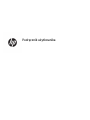 1
1
-
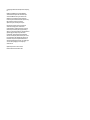 2
2
-
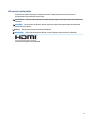 3
3
-
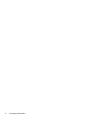 4
4
-
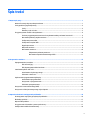 5
5
-
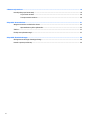 6
6
-
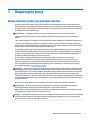 7
7
-
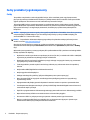 8
8
-
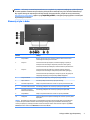 9
9
-
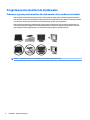 10
10
-
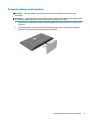 11
11
-
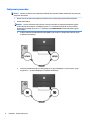 12
12
-
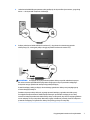 13
13
-
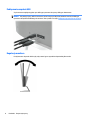 14
14
-
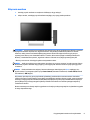 15
15
-
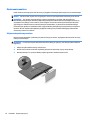 16
16
-
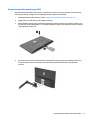 17
17
-
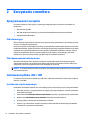 18
18
-
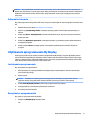 19
19
-
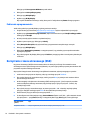 20
20
-
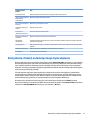 21
21
-
 22
22
-
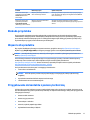 23
23
-
 24
24
-
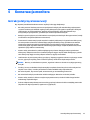 25
25
-
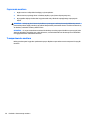 26
26
-
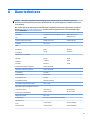 27
27
-
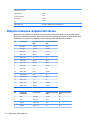 28
28
-
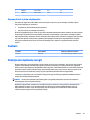 29
29
-
 30
30
Powiązane artykuły
-
HP OMEN 32 32-inch Display instrukcja
-
HP Z27q 27-inch IPS 5K Display Instrukcja obsługi
-
HP VH22 22-inch Class Monitor Instrukcja obsługi
-
HP EliteDisplay E230t 23-inch Touch Monitor instrukcja
-
HP OMEN 25 Display instrukcja
-
HP Pavilion Gaming 32 HDR Display instrukcja
-
HP EliteDisplay S240n 23.8-inch Micro Edge Monitor instrukcja
-
HP EliteDisplay E240c 23.8-inch Video Conferencing Monitor instrukcja
-
HP EliteDisplay E273q 27-inch Monitor Instrukcja obsługi
-
HP OMEN X 27 240Hz Gaming Monitor Instrukcja obsługi